最終更新日 2023年08月21日
デジタル証明書の有効期限の確認方法を教えてください。
有効期限の確認方法は、必ずデジタル証明書の取得・更新が可能なブラウザより行ってください。
パッケージソフトからでは、正確な日付が表示されません。
・確認方法(Edgeで確認する場合)
(1) Edge右上にある「…」メニューをクリックして「設定」を選択します。
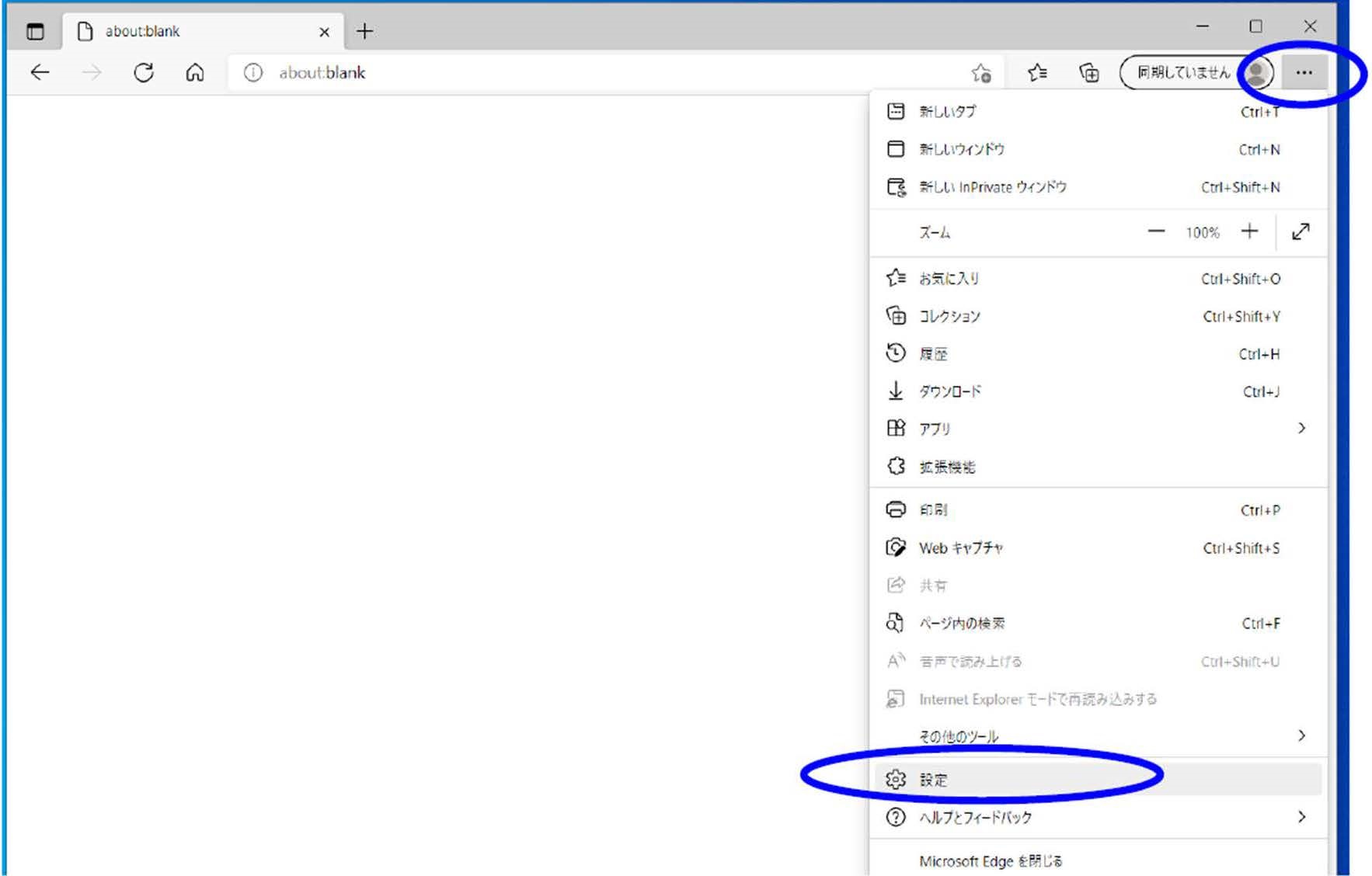
(2) 「設定」メニューから「プライバシー、検索、サービス」をクリックします。
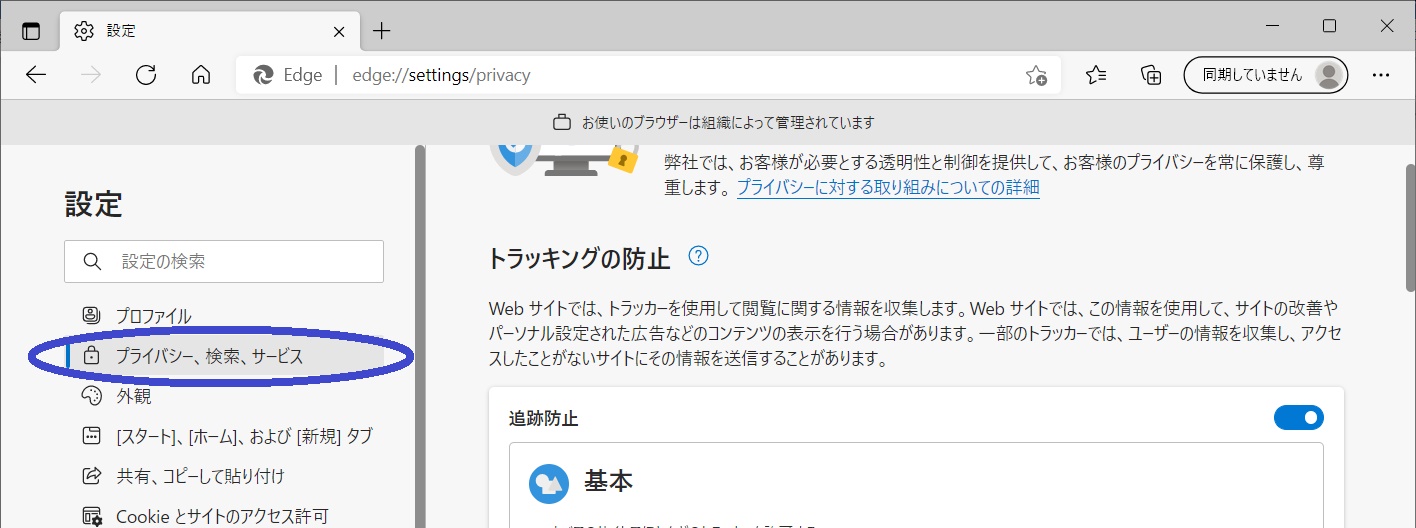
(3) 画面を下の方へスクロールしていくと「セキュリティ」の「証明書の管理」項目が表示されますので、右側の「↗」ボタンを押します。
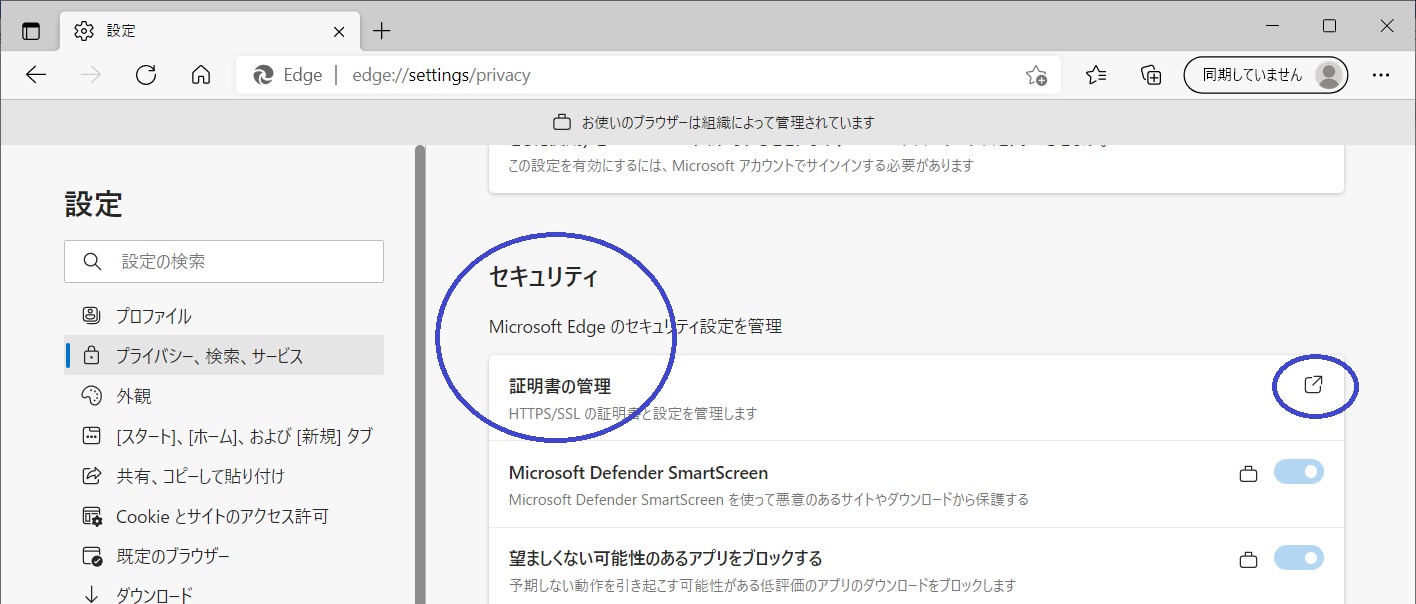
(4) 「証明書」画面が表示されます。「個人」タブに取得した「netNACCS 専用デジタル(ク ライアント)証明書」が表示されますので、ご確認ください。
※「発行先」の欄に「netNACCS認証コード 1」で入力した値が表示されます。
※「発行先」の欄に「netNACCS認証コード 1」で入力した値が表示されます。
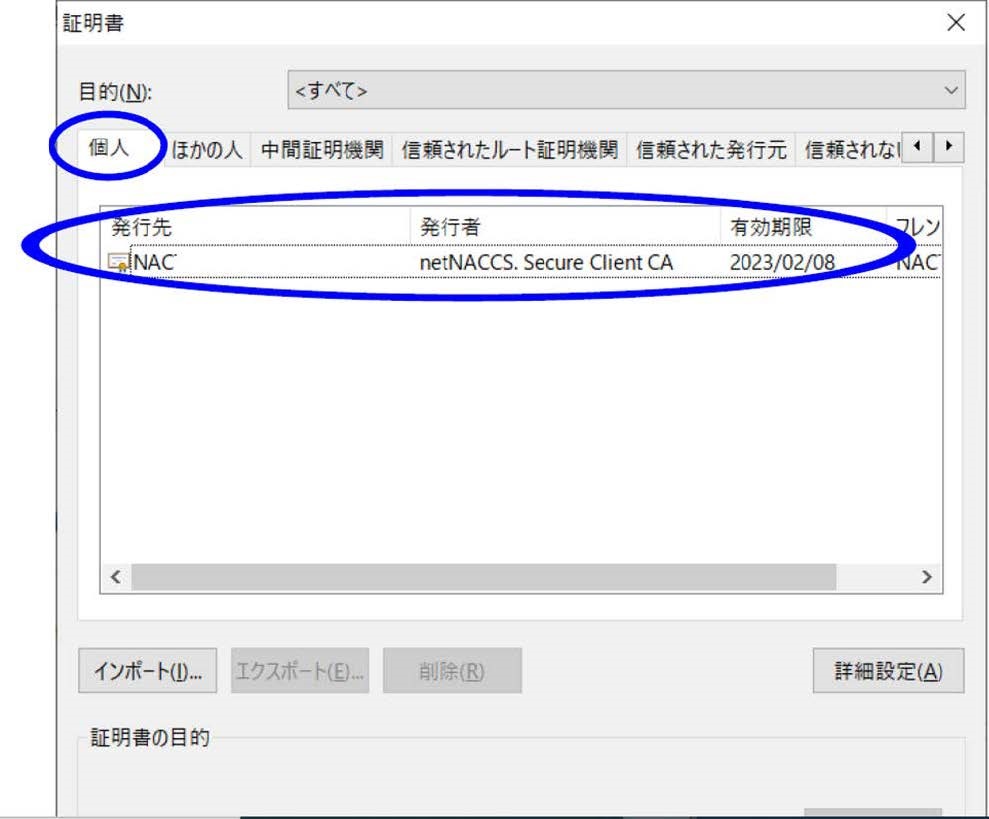
・確認方法(Chromeで確認する場合)
(1)右上にある「…」メニューをクリックして「設定」を選択
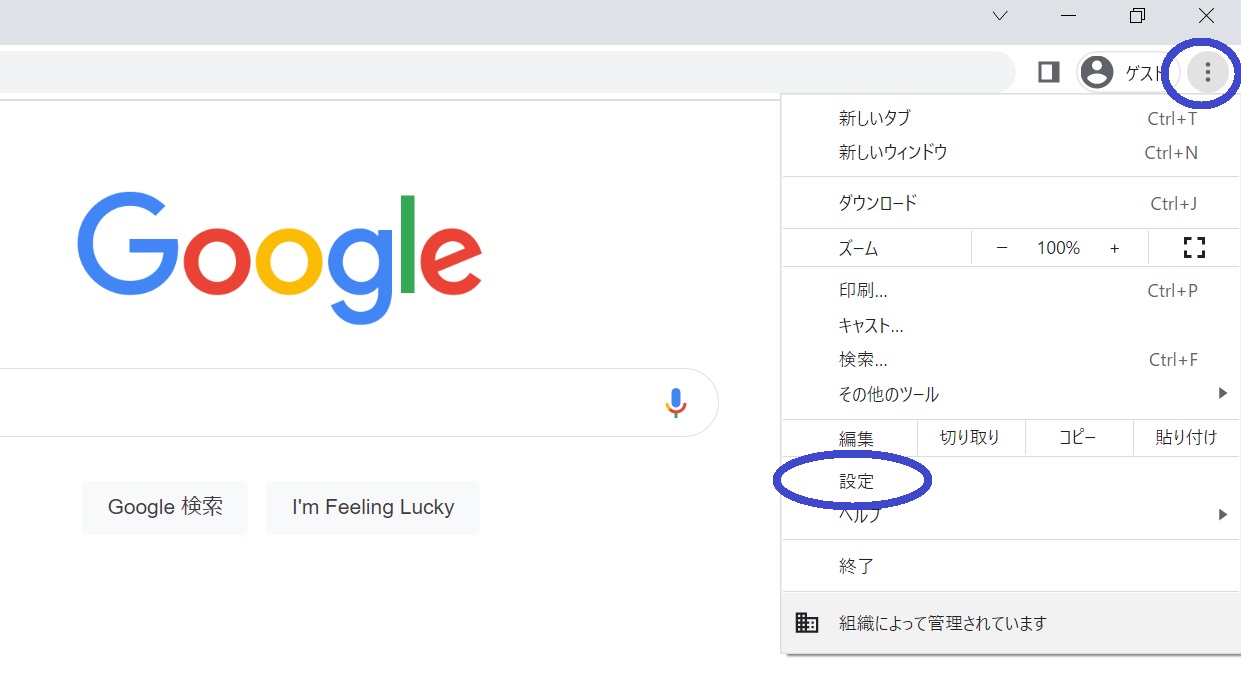
(2)「設定」メニューから「プライバシーとセキュリティ」をクリック
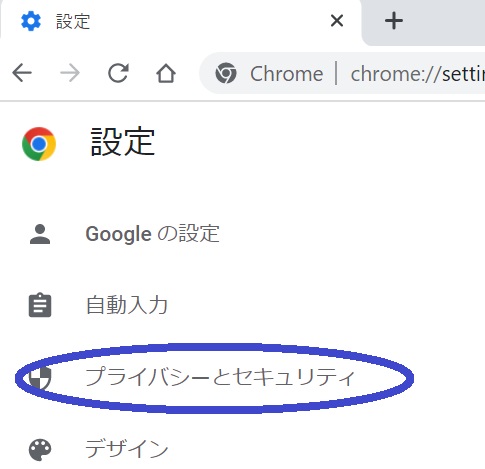
(3)「プライバシーとセキュリティ」から「セキュリティ」をクリック
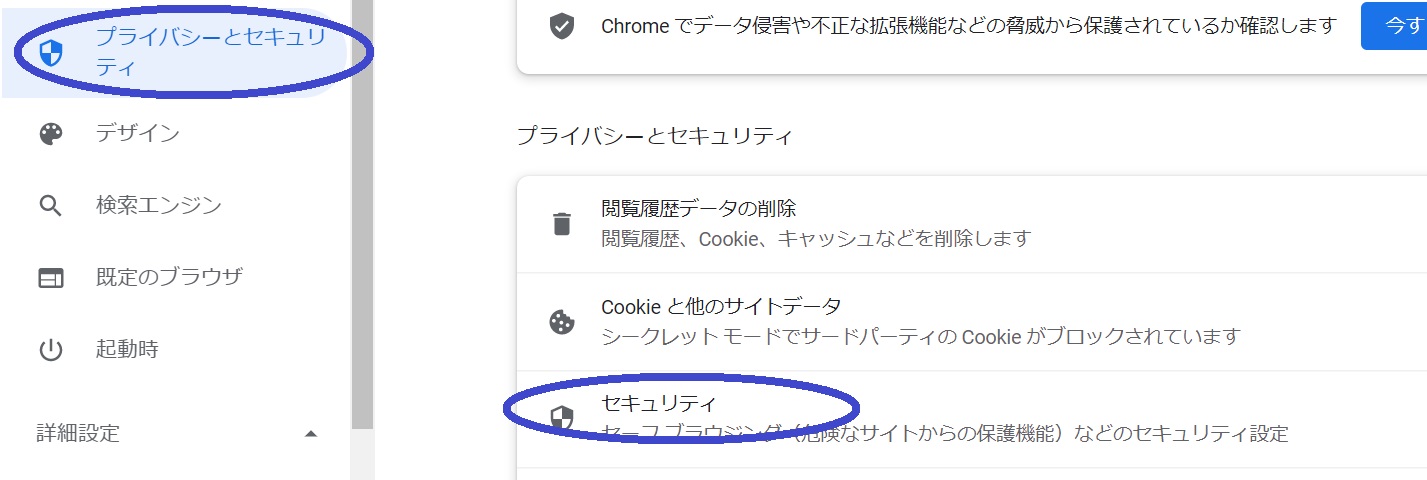
(4)「詳細設定」から「証明書の管理」をクリック
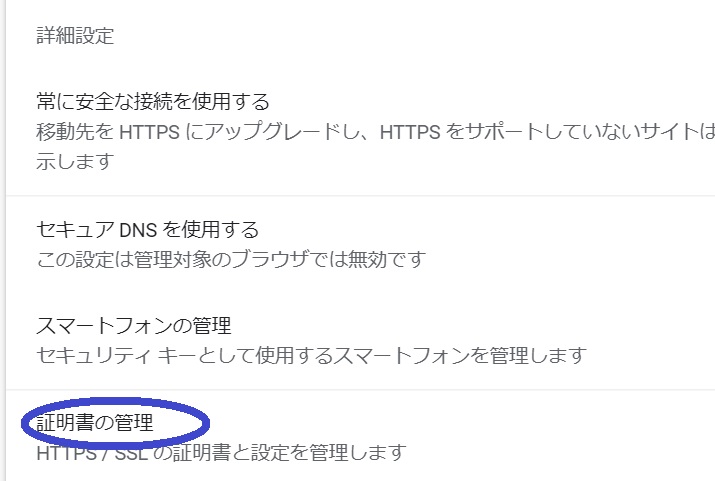
(5)「証明書」画⾯が表⽰されます。「個⼈」タブに取得した
「netNACCS 専⽤デジタル(クライアント)証明書」が表示されるのでそこで確認
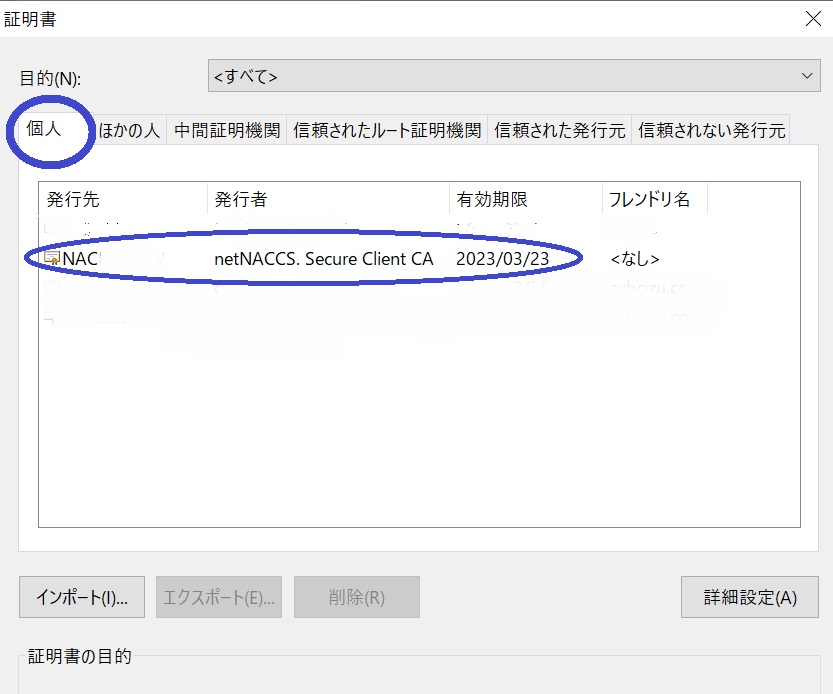
※表示されている各画面は、作成時のものです。
詳細な表示につきましては、実際の表示と異なる場合がありますので、ご了承ください。
また、ブラウザの設定等により表示されない場合もございますので、その場合は、システム管理者等にご確認下さい。
詳細な表示につきましては、実際の表示と異なる場合がありますので、ご了承ください。
また、ブラウザの設定等により表示されない場合もございますので、その場合は、システム管理者等にご確認下さい。

